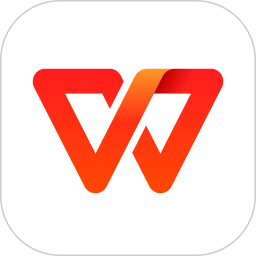WPS没保存关闭了怎么恢复数据?WPS是一款被现代许多打工人广泛使用的办公软件。它具有简洁的界面和强大的功能,使。然而,在使用WPS的过程中,有时会遇到忘记保存文档的情况,或者由于电脑关机或是不小心关闭文件,导致之前编辑的文档丢失。接下来就和浏览器之家小编一起看看WPS没保存关闭了怎么恢复数据的攻略吧!内容十分详细,希望对你有所帮助。

WPS未保存恢复数据方法教学
方法一:在备份中心查找
1、在WPS文件页面点击选项
若WPS设置了文档自动备份功能,在WPS文件页面,点击“文件”中的“选项”。
2、点击“备份中心”
进入WPS选项窗口,点击“备份中心”。
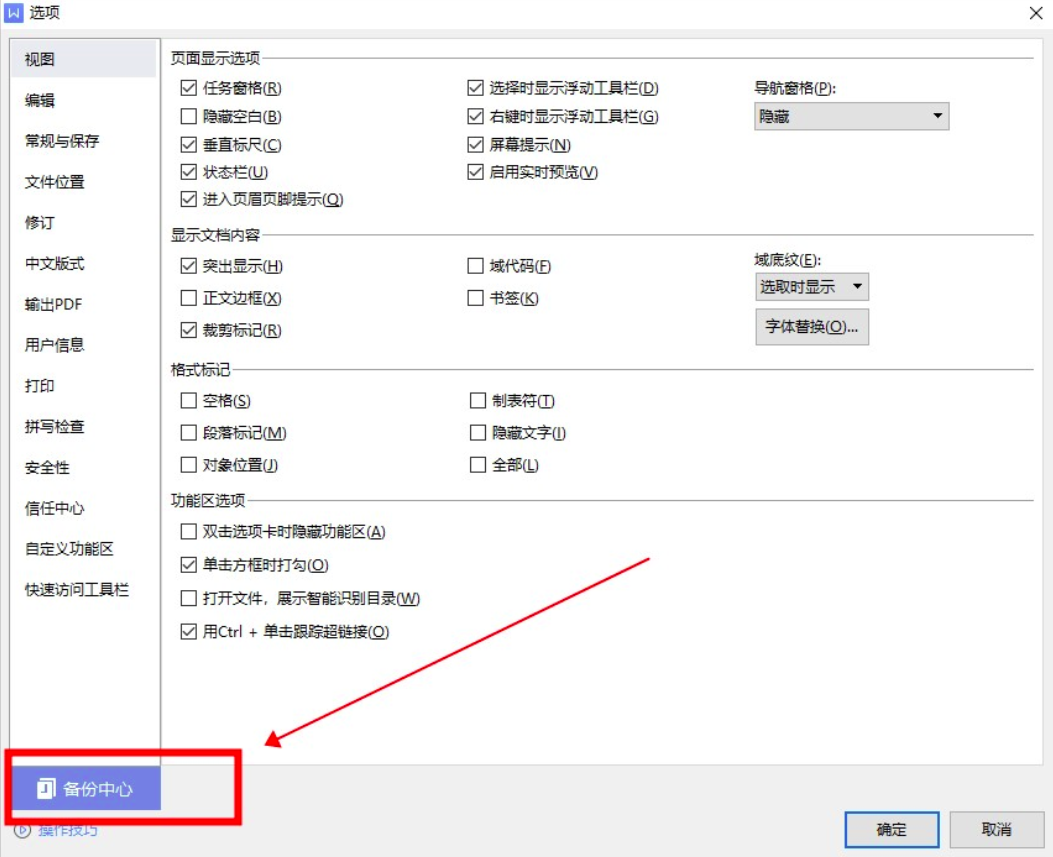
3、找到文件双击打开查看
在本地备份上找到之前未保存的文件,双击打开查看即可。
方法二:借助金山数据恢复大师
1、在备份中心点击数据恢复
若WPS文件丢失或无法打开,在备份中心页面,点击“数据恢复”。
2、在软件页面选择恢复模式
然后在打开的金山数据恢复大师页面,选择恢复模式。
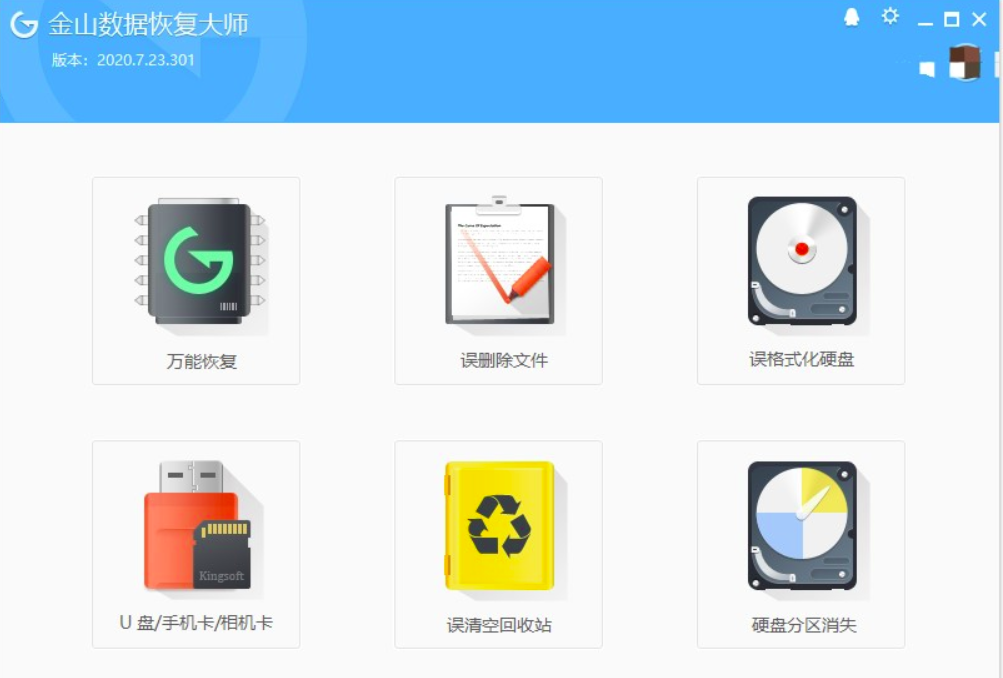
3、选择分区点击开始扫描
选择要恢复的分区,点击“开始扫描”。
4、选择文件点击开始恢复
数据扫描完成后,选择要恢复的文件,点击“开始恢复”。
5、设置保存位置点击开始恢复
设置恢复文件的保存位置,点击“开始恢复”即可。
以上就是浏览器之家小编为大家带来的WPS没保存关闭了怎么恢复数据-未保存恢复数据方法教学的攻略了,希望对你的软件使用有所帮助!